速拓软件赠品促销管理操作图解
速拓软件收款单、付款单及核销单操作图解(二)

收款单、付款单、核销单操作图解(二)一、收款单“收款单”主要用于本企业向往来单位收取采购退货款、销售货款、预收款等收款业务。
它可以处理一张采购退货单、销售出库单的分次收款或同时处理几张采购退货单、销售出库单的业务。
【操作方法】1、点击【业务管理】→【收款单】,在弹出的窗口中点击“新增”按钮登记一张新的单据(如图1-1)。
图1-12、选择“往来单位”(点击往来单位处的三角号,在弹出的往来单位窗口中选择或者在收款单‘往来单位’处输入往来单位的编码回车即可选中需要做收款的往来单位),往来单位项目选择好后,系统自动将所选往来单位与本企业之间发生的所有未完成结算的待收款业务单据(采购退货单、销售出库单)显示在收款单明细中(如图1-2)。
图1-23、在各单据后面的“本次收款”手动输入上本单实际结算的金额,“实收金额”栏目会自动计算本次收款的金额总和(如图1-3)。
图1-34、“调减”项目应输入因某种原因(比如优惠)需调减应收款的金额(如图1-4)。
5、“实收金额”与“调减”之和应等于收款单明细中“本次收款”栏之和(如图1-4)。
图1-46、收款单明细中“本次收款”栏的值不能大于“未结算金额”栏的值,如果大于‘未结算金额’,点击审核通过会出现提示信息,无法审核(如图1-5)。
图1-57、自动收款:(A)当“实收金额”项目与“调减”项目栏之和为零时,点击收款单上的【自动】按钮,系统将对收款单明细中所有单据进行全部收款处理,即“未结算金额”栏目中的金额填写到“本次收款”栏,并将“本次收款”栏的金额合计填入“实收金额”栏目中(如图1-6)。
图1-6(B)当“实收金额”栏目金额不为0时,点击【自动】按钮,系统将按照收款单明细中所列单据的先后顺序分配本次收款金额(如图1-7)。
8、预收款如果客户预先在你这里存钱或者订货预先支付一部分定金的话,也可以在‘收款单’中操作,打开‘收款单’,在“实收金额”栏目处输入收到的金额,“本款是预收款”勾选上,审核通过即可(如图1-8);预收的账款可以在“往来单位”或“会员管理”中都可以查询(如图1-9)。
某软件公司赠品采购与退货业务处理(PPT 42页)

业务通采购退货实例
1、6月3日本公司向瑞丽铝材采购35根铝材,单价为120, 由于库管休息货物没有入库,同时收到瑞丽公司开具的发 票。 操作步聚:
1)、填制采购进货单,由于没有库管验货,暂时不入 库,审核单据。
业务通采购退货实例
2、6月8日公司向瑞丽铝材采购500根铝管,单价为158, 由于采购数量较多,瑞丽铝材又赠送10根铝材,同时收到 瑞丽铝材开具的发票,入库。公司用支票将与瑞丽铝材公 司结清账款。
录入进货单18根铝材,需要调换3根铝管,在进货单 中可以录入正负混录,将3根铝管录入为负数,实际采购 为15根铝管。
业务通采购退货实例
审核后,单据自动入库,生成两张采购入库单,一张单据 业务类型为:普通采购,另一张业务类型为:采购退货
练习题
7月5日,公司采购新风公司100根铝管,新风公司赠送2根,开 具发票,将货物入库,公司用支票支付货款: ( 100*168=16800 ; 2*0=0)
算
用友通采购退货业务处理
3、生成的红字采购发票在供应商往来中进行红票对冲来 冲抵采购成本
用友通采购退货业务处理
4、填制红字其他入库单,进行冲抵赠品 5、将红字其他入库单进行记账,在库存中冲抵数量
用友通采购赠品业务处理 业务通采购赠品业务处理 用友通采购退货业务处理
业务通采购退货业务处理
业务通采购退货业务处理
用友通采购退货业务处理
3、流转生成红字普通发票,对应采购入库单(红字)与红字发 票进行结算 4、生成的红字发票在供应商往来中进行红票对冲 5、红字入库单进行数量冲销、发票进行成本冲销
用友通采购退货业务处理
2、其他入库单(红字) 采购入库单——购买的存货:数量,单价 其他入库单(红字)——赠送的存货:数量、单价(单价为0) 步骤: 填制红字采购入库单 铝管-50 单价100 金额-5000 红字采购入库单流转生成红字采购发票,与入库单进行结
管易OMS营运操作手册(仅供参考)
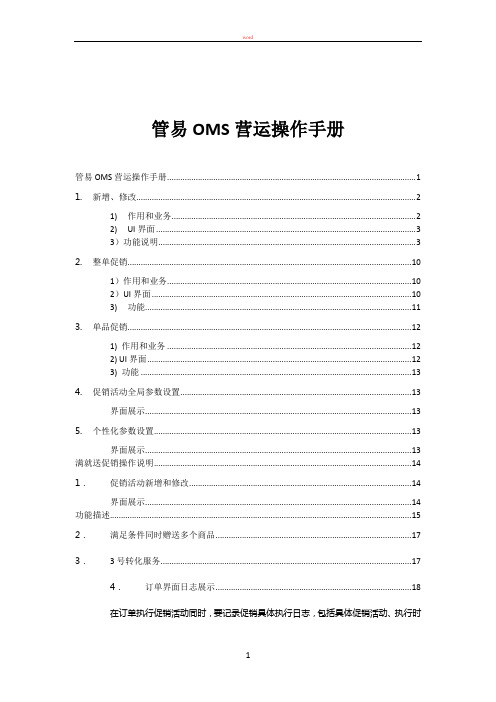
管易OMS营运操作手册管易OMS营运操作手册 (1)1.新增、修改 (2)1)作用和业务 (2)2)UI界面 (3)3)功能说明 (3)2.整单促销 (10)1)作用和业务 (10)2)UI界面 (10)3)功能 (11)3.单品促销 (12)1) 作用和业务 (12)2) UI界面 (12)3) 功能 (13)4.促销活动全局参数设置 (13)界面展示 (13)5.个性化参数设置 (13)界面展示 (13)满就送促销操作说明 (14)1.促销活动新增和修改 (14)界面展示 (14)功能描述 (15)2.满足条件同时赠送多个商品 (17)3.3号转化服务 (17)4.订单界面日志展示 (18)在订单执行促销活动同时,要记录促销具体执行日志,包括具体促销活动、执行时间、赠送的商品、赠送商品数量,还要修改促销活动已赠送量。
如果同一个订单针对同一个促销执行多次(倍送),需要分别记录,而不是合并数量。
例如:现在有一个促销满0.02 元送A 商品(倍送),现在有一个订单0.07 元,执行促销记录细节时,增加三条促销执行日志,如下图: (18)1.商品新增 (23)2.新增商品推送WMS (24)3.店铺铺货 (25)4.设置自动上传/下架临界值 (25)一,管易OMS营运赠品设置操作说明注意事项1.赠品管理里促销活动与促销活动之间默认促销活动叠加。
2.满就送里促销活动与促销活动之间默认促销活动不可叠加。
3.赠品管理与满就送里促销活动与促销活动之间默认促销活动叠加。
4.所有促销活动必须验证后,方可启用活动促销。
1.新增、修改1)作用和业务新增买就送促销活动;2)UI界面促销活动->赠品管理,点击【新增】图13)功能说明根据客户的买就送需求,量身定制促销活动;例如:买一送一;支付前10名送赠品;累送;限量送等功能;购买金额=买家购买金额限制购买件数=买家购买件数限制购买次数=买家购买次数限制(订单数)支付时间前N名=买家支付时间排序名次限制会员只参加一次活动=买家活动时间内只触发一次活动,其他活动不参与,买送和满送,满送优秀,一般情况下勿选。
速拓医疗器械GSP管理系统---使用说明

速拓医疗器械GSP管理系统使用说明一、首先弹出这样的登录(初始密码为123)客户在进入软件之后,在系统维护–权限设置里进行权限分配。
二、进入软件主界面我们就能看到如下图所示的界面;软件功能构造和主题已经展现了,下面我们对软件大概功能和操作进行简单介绍。
三、基本信息的建立里面涵盖5大基本设置:仓库资料、员工资料、往来单位(供货商、客户资料)、器械资料等(如下图)在这里面我们不一一进行介绍、具体情况及使用详见软件试用版以下重点介绍器械资料的建立上图为器械资料的录入窗口,客户可根据自己的实际情况对器械进行编辑,包含名称、型号、生产企业、生产企业许可证号、注册证号、批准文号、单位、进价、零售价、批准文件效期、经营范围等,还可以载入此器械的实际图片,再保存。
还可点击左边器械类别中分类进行查找和分选分类:需要点击新增类别(如麻醉类、消毒类、工具类、辅助类等)四、器械入库设置和操作,如下图所示,点击主界面“采购入库单”弹出。
选择供货商-增加器械填写进货的器械生产批号、生产日期、有效期至,修改数量,自动算出合计金额,填写灭菌批号、产品序列号,可自行修改折扣和单价。
录入完成后,填写实际付款金额,然后点击审核通过,此单进货完成。
如果需要打印,可点击上面打印按钮,打印样式如下图所示五、器械销售设置和操作,如下图所示,点击主界面“销售出库单”。
选择客户-增加器械,选择生产批号、产品序列号,填写数量。
录入完成后,填写实际收款金额,然后点击审核通过,此单销售完成。
如果需要打印,可点击上面打印按钮,打印样式如下图所示六、业务报表的查询七、库存的查询八、库存的盘点,选择要更改或者要盘存的器械信息,可以更改实际的库存数量,统计盘盈和盘亏,审核通过即可生效。
九、库存的报警功能,在此报表中可汇总出当前库存数量低于在“器械资料”中设置的最低库存(下限报警)以及高于最高库存(上限报警)器械的信息十、库存效期报警,在此报表中可汇总出即将过期和已过期器械的信息,也可登记报损单,对失效期器械自动锁定。
速拓医药管理系统 药品GSP操作流程(最新)
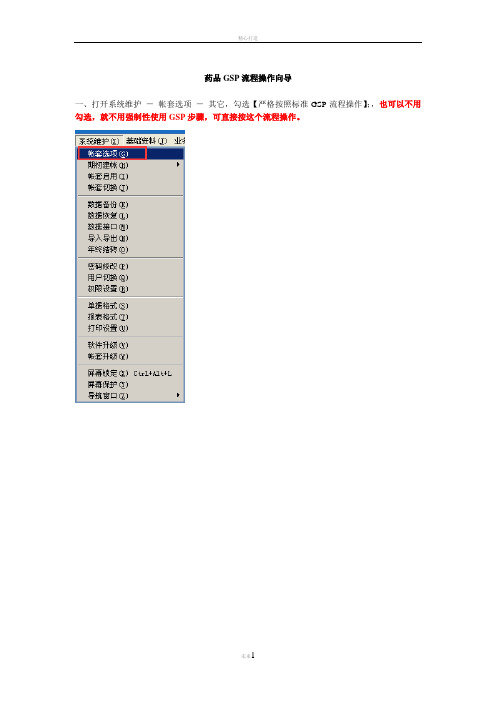
药品GSP流程操作向导一、打开系统维护-帐套选项-其它,勾选【严格按照标准GSP流程操作】;,也可以不用勾选,就不用强制性使用GSP步骤,可直接按这个流程操作。
二、打开基础资料-员工资料;在基础资料 - 员工资料中,添加新的员工,左边的是"名称",右边的是"登录名称","登录名称"是在操作员登录本系统时使用,也就是在进入本系统时的第一个窗口中使用,有权使用本系统的员工,这个项目必须填写内容。
新增加的员工没有密码。
若需设置,可用该操作员的"登录名称"进入软件,然后在系统维护 - 修改密码中设置。
新的建员工是没有权限的,需要进入系统维护-权限设置中设置对应的权限若【系统维护—帐套选项-其它】,勾选那么会在对应的单据中显示名称。
三、打开GSP管理-GSP购销管理-首营企业审批记录、首营品种审批记录;四、同时在基础资料—药品资料中勾选商品对应的【验收属性】打开业务管理-采购订货单;打开审批管理-采购订货审核;五、打开业务管理-采购验收单;六、打开业务管理-采购入库单;七、打开业务管理-销售出库单;打开审批管理-销售出库复核;八、打开GSP管理-GSP质量管理-重点养护品种,点击新增,录入新增重点养护药品;九、打开GSP管理-GSP质量管理-药品养护计划,点击新增,录入药品养护计划;十、打开GSP管理-GSP质量管理-药品养护记录,点击新增,录入药品养护记录;十一、打开GSP管理-GSP质量管理-数据修改记录;十二、打开GSP管理-GSP质量管理-数据修改审批;处方药设置1、在"药品资料->GSP属性"中"药品类型"的选中药品是"处方药"。
2、系统维护——帐套选项-其它,勾选必须凭处方销售处方药3、打勾后,在前台销售时,才要求先输入处方才能销售。
销售时,选择该药品后,软件会有上面的提示麻黄碱设置前台销售时,选择这个药品。
买赠需求操作手册

买赠需求操作手册1.买赠表1.1买赠表功能介绍买赠表做为买赠订购的依据,买赠订购时会根据买赠表里设定好的区间范围进行优惠赠送课时。
1.2新增买赠表步骤1:点击“产品”-“买赠表列表”,进入后,点击“新增买赠表”,如下图示:步骤2:新增买赠表没有保存“草稿”状态的操作,新增后直接提交审批,如果未提交审批,退出此界面后,本次操作无效;步骤3:每一档的购买数量与赠送数量为对应关系,不允许出现重复的区间范围,如果出现重复区间范围则系统提示“填写错误,请重新填写”;步骤4:购买数量每档只需填写该档最少数量,输入框只允许填写正整数,填写非正整数提示“只允许填写正整数”,如果下一档不进行填写或者最后一档购买填写完毕,需要在本档中自动显示为该档的购买数量到无穷大的样式,例:如果第一档填写的是60,第二档填写的是100,则第一档的区间是[60,100);步骤5:在买赠表中选择的启用日期,是精确到日的,且该日期为买赠表变为“执行中”的日期;1.3查看买赠表有权限进入“买赠表管理列表”的岗位,可以点击买赠表的编号,进入买赠表查看页面;购买数量的区间范围根据新增买赠表时填写的数量进行显示,区间为前闭后开;购买数量前区间显示为新增时该档填写的数量,后区间显示为下一档填写的数量,如果下一档没有进行填写,则显示无穷符号“∞”1.4导出买赠表有权限导出的岗位选择一条买赠表,点击“导出买赠表”,确认导出后,系统自动导出该张买赠表的excel格式文档,内容如上图1.5买赠表审批流分咨询经理—分总经理—总咨询总监—总财务总监2.订购2.1订购入口在“学员列表”中选择一位学生,点击功能按钮“订购-买赠订购”,如下图示:2.2选择产品点击“买赠订购”后,进入如下图示界面,买赠订购只限“1对1”类型的产品;选择一个“1对1”产品后,点击“放入购物车”,此处支持选择多个产品,审批通过后,每一个产品拆分成单独的订购单如果不再选择其他产品,请点击“查看已选购清单”;2.3订购详情在“购买数量”中填写需要购买的数量;如果购买数量小于买赠表第一档数量,则界面不支持输入;当在“购买数量”中填写的数据大于第一档的数量时,“赠送数量”处,按买赠表档的赠送规则来显示本次赠送的数量;购买数量的单价,取该产品的原实际单价;“买赠订购”不享受客户身上的“拓路充值折扣”;“买赠订购”不支持“特殊折扣”申请;“买赠订购”没有审批流,提交后立刻生成订购单,并可以进行排课上课;2.4订购历史当订购完成后,在学生详情中可查看“订购历史”,订购单编号为红色字体的是“买赠订购单”,如下图示:显示“订购数量”、“赠送数量”、“已退数量”、“已排数量”、“已上数量”,当鼠标指向已排数量时,显示文字“已排订购100.00,赠送订购10.00”;当鼠标指向已退数量时,显示文字“已退订购100.00,赠送订购10.00”;当鼠标指向已上数量时,显示文字“已上订购4.00,已上赠送0.00”;2.5消耗与删除课时规则“买赠订购单”的“消耗”、“删除后返还”课时的规则与常规的“1对1订购单的规则不同;当订购单购买课时的消耗数量等于当前订购单订购时使用的买赠表中每档最低数量时,继续消耗会消耗该档对应的赠送数量,直至第一档对应的赠送数量消耗完毕后,才会再次消耗订购单购买课时的数量;当删除课时时,上课记录中既有订购的数量又有赠送的数量,此时,如果删除后的已上数量要小于或等于当前订购单订购时使用的买赠表中每档最低数量+前档的赠送数量时,删除的课时数量优先返还至赠送数量中,赠送数量返还完毕后,才会返还订购数量实例如下:买赠表:买100赠10,买200赠25,买300赠40订购单:学员订购300课时+赠送40课时实例①:当学生的总消耗的数量达到104时,消耗的数量包括100个订购数量+4个赠送课时,此时如果删除2课时,则返还到赠送数量中,如果删除6课时,则先返还4个赠送数量,再返还2个订购数量;实例②:当学生的总消耗的数量达到112时,消耗的数量包括102个订购数量+10个赠送数,此时如果删除2课时,则返还到订购数量中,如果删除4课时,则先返还2个订购数量,再返还2个订购数量,实例③:当学生的总消耗数量达到210时,消耗的数量包括200个订购数量+10个赠送数量,此时如果删除4课时,则返还到订购数量中;实例④:当学生的总消耗数量达到214时,消耗的数量包括200个订购数量+14个赠送数量,此时如果删除4课时,则返还到赠送数量中,如果删除6课时,则先返还4个赠送数量,再返还2个订购数量;3.课表消耗买赠订购单的课时记录中,记录的课时单价需要记录为总订购的平均单价,平均单价=订购金额/(购买数量+赠送数量),将此单价记录在“课表”中,用于DASH课时收入取值;4.退购3.1退订入口在“订购单列表”-选择要退订的订购单,点击“退订”按钮;3.1退订规则买赠订购单的可退数量按照系统原来的规则进行显示;退订的赠送数量根据订购数量的保留和使用的总和计算;当退订时出现跨档退订了,并且订购数量的保留+订购数量的使用<该订购单使用的买赠表中的最低档时,赠送数量的保留数量(包含已上)=退订后订购数量的保留+订购数量的使用对应订购单使用的买赠表;当退订时未出现跨档退订,赠送数量不发生变化;新增退订页面的字段释义:已使用订购数量:已上的订购数量已使用赠送数量:已上的赠送数量剩余订购数量:订购数量-已上数量-已退剩余赠送数量:赠送数量-已使用赠送数量退赠送数量:系统根据该订购单使用的买赠表自动计算出来的,规则为该订购单此时(剩余订购数量+已使用订购数量)对应的档位的赠送数量-(退订后剩余订购数量+已使用订购数量)对应的档位的赠送数量实例如下:买赠表:买100赠10,买200赠25,买300赠40订购单:学员订购300课时+赠送40课时实例①:学员已使用250课时,现在学员要退订50课时,退订后剩余订购数量为200,已使用订购数量为50,所以学员包含已上的订购数量为200+50=250,此时退订需要退掉的赠送数量为40-25=15课时,剩余的赠送数量为25课时该学员此时的订购历史如下订购数量赠送数量已上已退剩余订购数量剩余赠送数量300 25 50 50 200 25实例②:学员继续消耗60课时,此时消耗的总课时里包含100订购课时和10赠送课时,该学员此时的订购历史如下:订购数量赠送数量已上已退剩余订购数量300 25 110 50 150(剩余赠送15)实例③:学员要退订60课时,退订后共退订110课时,此时消耗的总课时里包含100订购课时和10赠送课时,退订后剩余订购数量为90,已使用订购数量100,已使用赠送数量10,所以学员包含已上的订购数量为90+100=190,此时需要退订的赠送数量为25-10=15此时的订购历史如下:订购数量赠送数量已上已退剩余订购数量300 25 110 110 90(剩余赠送0)5.DASH课时收入5.1已消耗课时的课时收入已消耗课时的单价取“课表”中已上课时的单价;5.2折扣返还折扣返还=订购后买赠订购单的消耗数量*(退订后的平均单价-退订前的平均单价)订购数量=已上+剩余赠送数量=已上+剩余退订前的平均单价=(订购数量*实际单价)/(订购数量+赠送数量)退订后的平均单价=(退订前的订购数量*实际单价)/(退订后的订购数量+退订后的赠送5.3折扣返还在DASH中的体现形式在DASH-1对1课时收入中,增加一列,“买赠折扣返还”,在退订审批通过的日期,以学生为单位记录一条折扣返还信息在DASH中;。
速拓软件赠品促销管理操作图解

<<赠品促销管理>>操作图解本文是以速拓公司的<<速拓医药管理系统>>为例撰写的操作说明,具体到速拓公司其它软件时,会在窗口的标题、界面及某些栏目上略有不同。
用户应根据实际情况进行操作。
速拓系列软件中的【赠品促销】功能,是为了适应广大用户多变的促销模式,而开发的实用功能。
一、操作步骤第一步:打开赠品促销功能,操作路径:【辅助功能->赠品促销】(如图1-1)。
图1-1第二步:编辑促销方案。
在<<赠品促销管理>>窗口中点击【编辑赠品促销方案】按钮,设置赠品促销方案。
(如图2-1)。
图2-1在<<赠品促销方案>>窗口左方输入方案名称、方案类型、促销起止时段,然后点击【保存】退出当前界面。
(如图2-2)。
图2-2第三步:选择赠品促销方案。
在<<赠品促销管理>>窗口中,点击【当前赠品促销方案】右侧的按钮选择促销方案。
(如图2-3)。
图2-3第四步:向方案中添加药品。
点击【待添加药品】选项卡,在右侧药品列表中双击某行药品,将该行药品添加至当前所选的促销方案中;也可先按药品类别或者汇总条件汇总出适用该方案的全部药品,然后点击【全部添加】把当前汇总出来的药品全部添加到所选的方案中。
(如图2-4)。
图2-4第五步:在<<前台销售>>窗口销售时选中设置了促销方案的商品后,软件自动会按促销方案中设置的促销规则进行销售。
备注:(1)“组合”促销的模式同样适用于单个的药品。
(2)所有促销方案都必须在填写方案生效的起止日期。
二、单品促销实例演示单品促销方式一般适用于以下两种情况:1、每消费“当前促销商品”数量满多少或者金额满多时赠送“本品”一定数量。
或者固定的金额。
2、每消费“当前促销商品”数量满多少或者金额满多时赠送“非本品”一定数量。
实例演示如下:促销方案选择为【买一送一】,促销类型设置为【单品】,在【促发条件】中填写数量满“1”,在【赠送本品数量或金额】中数量填写“1”(如图2-3)。
速拓软件收款单、付款单及核销单操作图解
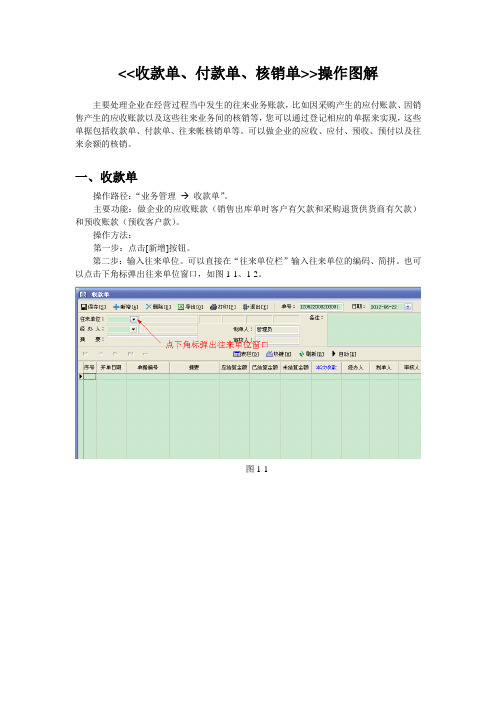
<<收款单、付款单、核销单>>操作图解主要处理企业在经营过程当中发生的往来业务账款,比如因采购产生的应付账款、因销售产生的应收账款以及这些往来业务间的核销等,您可以通过登记相应的单据来实现,这些单据包括收款单、付款单、往来帐核销单等。
可以做企业的应收、应付、预收、预付以及往来余额的核销。
一、收款单操作路径:“业务管理 收款单”。
主要功能:做企业的应收账款(销售出库单时客户有欠款和采购退货供货商有欠款)和预收账款(预收客户款)。
操作方法:第一步:点击[新增]按钮。
第二步:输入往来单位。
可以直接在“往来单位栏”输入往来单位的编码、简拼。
也可以点击下角标弹出往来单位窗口,如图1-1、1-2。
图1-1图1-2选择往来单位后,该单位之前所有的欠款单据都会显示出来,如图1-3。
图1-3第三步:填写本次收款多少。
依次在每张单据右侧的“本次收款”栏中填写本次收款金额,然后点击[审核通过]即可。
如图1-4 。
如果收取的是全部欠款,则直接点击[自动]按钮,软件会自动将“未结算金额”填到“本次收款”栏。
如果收取的是部分欠款,而且不能具体到某张单据,则先填写“实收金额”,然后再点击[自动]按钮,软件会自上而上在每张单据中的“本次收款”栏中分摊“实收金额”。
图1-4如果收取的是客户的预收账款,那么可将“本款是预收款”勾选,填写“实收金额”,然后点击“审核通过”即可。
如图1-5。
图1-5二、付款单操作路径:“业务管理 付款单”。
主要功能:做企业的应付账款(采购入库单时欠供货商款和销售退货欠客户应付款)和预付账款(给供货商预付款)。
第一步:点击[新增]按钮。
第二步:输入往来单位。
可以直接在“往来单位栏”输入往来单位的编码、简拼。
也可以点击下角标弹出往来单位窗口,如图2-1。
第三步:填写本次付款多少。
依次在每张单据右侧的“本次付款”栏中填写本次付款金额,然后点击[审核通过]即可。
如果支付的的是全部欠款,则直接点击[自动]按钮,软件会自动将“未结算金额”填到“本次付款”栏。
- 1、下载文档前请自行甄别文档内容的完整性,平台不提供额外的编辑、内容补充、找答案等附加服务。
- 2、"仅部分预览"的文档,不可在线预览部分如存在完整性等问题,可反馈申请退款(可完整预览的文档不适用该条件!)。
- 3、如文档侵犯您的权益,请联系客服反馈,我们会尽快为您处理(人工客服工作时间:9:00-18:30)。
<<赠品促销管理>>操作图解
本文是以速拓公司的<<速拓医药管理系统>>为例撰写的操作说明,具体到速拓公司其它软件时,会在窗口的标题、界面及某些栏目上略有不同。
用户应根据实际情况进行操作。
速拓系列软件中的【赠品促销】功能,是为了适应广大用户多变的促销模式,而开发的实用功能。
一、操作步骤
第一步:打开赠品促销功能,操作路径:【辅助功能->赠品促销】(如图1-1)。
图1-1
第二步:编辑促销方案。
在<<赠品促销管理>>窗口中点击【编辑赠品促销方案】按钮,设置赠品促销方案。
(如图2-1)。
图2-1
在<<赠品促销方案>>窗口左方输入方案名称、方案类型、促销起止时段,然后点击【保存】退出当前界面。
(如图2-2)。
图2-2
第三步:选择赠品促销方案。
在<<赠品促销管理>>窗口中,点击【当前赠品促销方案】右侧的按钮选择促销方案。
(如图2-3)。
图2-3
第四步:向方案中添加药品。
点击【待添加药品】选项卡,在右侧药品列表中双击某行药品,将该行药品添加至当前所选的促销方案中;也可先按药品类别或者汇总条件汇总出适用该方案的全部药品,然后点击【全部添加】把当前汇总出来的药品全部添加到所选的方案中。
(如图2-4)。
图2-4
第五步:在<<前台销售>>窗口销售时选中设置了促销方案的商品后,软件自动会按促销方案中设置的促销规则进行销售。
备注:
(1)“组合”促销的模式同样适用于单个的药品。
(2)所有促销方案都必须在填写方案生效的起止日期。
二、单品促销实例演示
单品促销方式一般适用于以下两种情况:
1、每消费“当前促销商品”数量满多少或者金额满多时赠送“本品”一定数量。
或者固定的金额。
2、每消费“当前促销商品”数量满多少或者金额满多时赠送“非本品”一定数量。
实例演示如下:
促销方案选择为【买一送一】,促销类型设置为【单品】,在【促发条件】中填写数量满“1”,在【赠送本品数量或金额】中数量填写“1”(如图2-3)。
图2-3
那么在销售时,当销售当前方案的1个药品的时候,系统则会自动赠送本品1个,且不计算金额。
(如图2-4)。
图2-4
在【促发条件】中填写数量满“1”,在【赠送本品数量或金额】中金额填“10”元,那么每销售当前促销方案中的一个药品时,系统会自动减少10元的金额(如图2-5)。
图2-5
在【促发条件】中填写数量满“1”,在【赠送其他药品(非本品)】中选择一种赠品,填写赠送数量,那么每当销售当前方案中的药品1个的时候,系统则会自动赠送1个所选的赠品。
二、组合促销实例
这种促销类型一般适用于阶梯形式促销模式。
例如,某一个药品或者某一类药品消费金额满100送30,满300送100,依次递增的促销模式。
实例演示如下:
在【赠品促销方案】中输入名称“六一大酬宾”,把促销类型设置为【组合】,在【促销方案定义】中按金额的大小从小到大输入触发条件,金额满300、500、900对应减少金额为50.、100、200。
然后保存即可。
(如图2-6)。
这样设置后,在销售时,如果销售的是该方案所适用的药品时,当消费金额满足触发条件中的金额之后,软件会自动调减相应的收款额。
为当前方案添加所适用的药品,如下图(2-7)。
图2-7
该方案下设置了三种药品。
某客户来消费这类药品,每种10盒每盒价格为
10元。
当输入销售之后,软件会自动为该客户调减减去50元的活动金额。
(如
图2-8)
同理当消费额满500、900。
软件会自动为客户减去100元、200元。
